Реклама
Питате се како копирати и залијепити на свој нови Мац? Уосталом, то је основна радња коју ћете обавезно користити свакодневно. Срећом, радња је брза и безболна, и одмах ћете је обесити.
Као што можда очекујете, на Мац рачунару имате више начина копирања и лепљења. Све ћемо их покрити, и док то радимо, делит ћемо и корисне ситнице повезаних информација. Почнимо!
Како копирати и залијепити на Мац рачунар
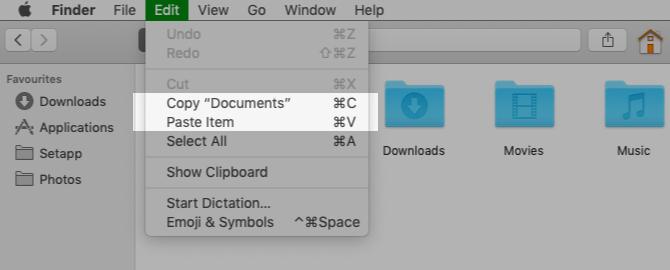
Најлакши начин копирања и лепљења на Мац је уз помоћ две лако упамћене пречице на тастатури:
- Цмд + Ц да копирате
- Цмд + В да налепите
Ови ће вам се свидети ако сте прешли на мацОС из Виндовс-а. Пречице су сличне онима Цтрл + Ц и Цтрл + В копирајте и залепите пречице на које ћете се морати ослонити тамо.
Ниси љубитељ тастатуре? Можда бисте радије копирали и залепили помоћу команди менија. У том случају, након што одаберете ставку коју желите копирати, кликните на Измени> Копирај да бисте копирали избор у међуспремник.
Затим идите до локације на којој желите да створите дупликат изабране ставке. Тамо кликните
Измени> Налепи. Да бисте залепили копирани текст, побрините се да показивач поставите на место где желите да се текст појави.Трећа опција која је једноставна као и коришћење пречица на тастатури укључује контекстни мени или мени десног клика. Пронаћи ћете Копирај и Налепите команде у овом менију и раде баш као што раде команде менија и пречице на тастатури.
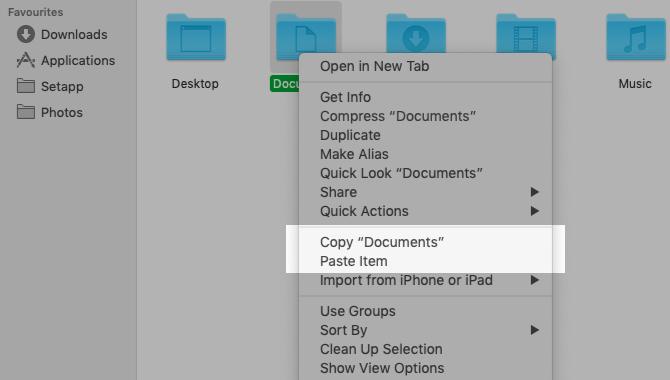
Наредбе за копирање-лепљење можете користити са свим врстама садржаја, укључујући текст, слике и документе. Такође, команде раде у свим Мац апликацијама (укључујући Финдер) осим ако апликација или веб страница нису онемогућиле функције копирања и / или лепљења.
Желите ли да копирате и залепите текст као и на ваш иПхоне? Свидеће ти се ПопЦлип—То вам даје иОС-ов контекстуални мени за копирање и друге радње.
Како налепити без форматирања
Имајте на уму да када копирате и залепите текст на Мац као што смо већ описали, залепљени текст задржава свој оригинални формат.
Желите ли да залијепљени текст прати обликовање циљног документа? Мораћете да употребите Уређивање> Начин лепљења и подударања команду уместо Измени> Налепи током лепљења текста. Када залепите помоћу тастатуре, користите пречицу Опција + Схифт + Цмд + В уместо Цмд + В.
Ова нова пречица је тешка за памћење! Ако планирате да га често користите, можете створите незаборавну пречицу на тастатури за то. А ако сте сигурни да никада нећете користити оригинал Налепите наредбе, зашто не заменити своју пречицу за копирајте и залепите текст без форматирања сваки пут?
Брже копирање-лепљење помоћу Менаџера међуспремника
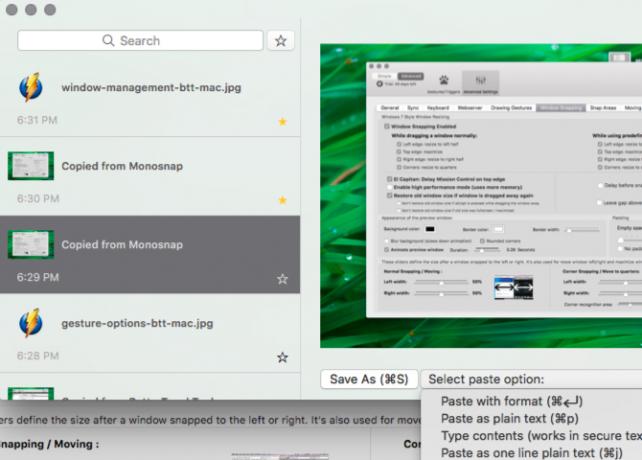
Вероватно је да ћете сваки дан копирати и лепити неколико ставки с једне локације на другу на вашем Мац рачунару.
Сваки пут када нешто желите да залепите, морате да зграбите релевантни садржај са његове оригиналне локације да бисте га преместили у међуспремник. То је мучно, али не мора бити. Добра апликација менаџера за међуспремник може решити овај проблем за вас. Свака ставка коју копирате у међуспремник ставиће је у њу и постаће је претражива и доступна када је желите поново копирати.
Можете потражити апликацију за међуспремник која управља само уносима текста или ону која чува текст, слике, хипервезе, документе и друге врсте садржаја. Наше препоруке укључују ЦопиЦлип, 1Цбоард, Пастебот, и Налепите.
Ако користите Мац продуктивност као што је Алфред, БеттерТоуцхТоол, или Тастатура Маестро, не морате да инсталирате наменску апликацију за међуспремник. Такве апликације за продуктивност често спакују функцију управљања међуспремником.
Како копирати и залепити између својих Аппле уређаја
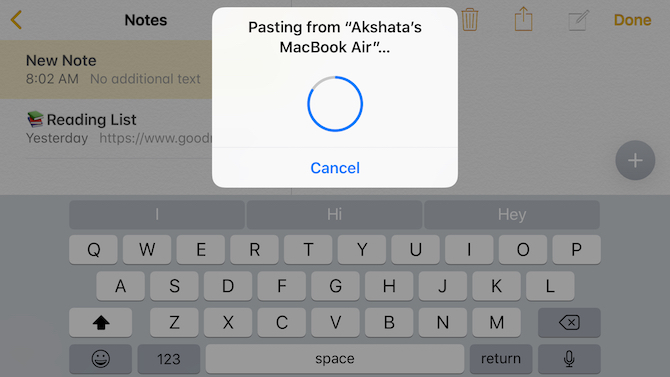
Ваши Аппле уређаји могу делити један међуспремник, што значи да можете копирати податке на Мац рачунар и залепити их на свој иПхоне (и обрнуто). Да бисте се ово догодили, проверите да ли сте омогућили Блуетоотх на оба уређаја и да сте такође пријављени на исти иЦлоуд налог на њима.
Следећи корак је омогућавање Хандофф функцију на оба уређаја. Да уради ово:
- На Мац-у: Испод Системске поставке> Опште, потврдите избор у пољу за потврду Дозволите Хандофф између овог Маца и ваших иЦлоуд уређаја.
- На иПхоне-у: Отвори Подешавања апп и испод Опште> Хандофф, окрените преклопку за Хандофф десно да то омогућите.
Сада је лепљење копирања између Мац-а и иПхоне-а једнако једноставно као и коришћење наредби за копирање и залијепиће за уређај, по потреби. Позван је заједнички међуспремник Универзални међуспремник. То је део Континуитет, скуп функција које вам дозвољавају користите Мац и иПхоне заједно.
Успут, можете копирати и залијепити између Мац-а и иПхоне-а са Копирано за мацОС и иОС. Да бисте поделили међуспремник између Мац-а и Андроид телефона, инсталирајте Алт — Ц апликација на оба уређаја.
Јесте ли знали да и ви то можете синхронизујте међуспремник између мацОС-а и Виндовс-а?
Како изрезати и залијепити на Мац
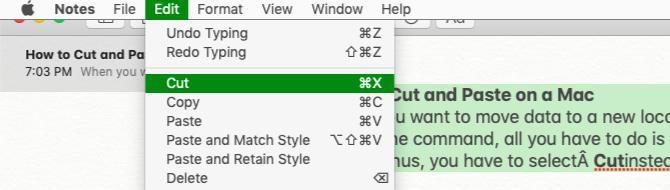
Када желите да преместите податке на нову локацију уместо да их копирате тамо, потребна вам је команда „цут-пасте“ уместо цопи-пасте.
Да бисте користили команду, све што морате да урадите је да замените Цмд + Ц пречица за копирање са Цмд + Кс. У менијима апликација и менијима десне типке миша морате одабрати Сећи уместо Копирај. Пречице и опције менија остају исте као и пре. Овај интуитивни начин померања података је нов за мацОС.
Претходно сте морали копирати податке као и обично и користити пречицу Цмд + опција + В на циљној локацији да симулира акцију сечења. Одговарајућа ставка менија (Померите предмет овде) појавио се само ако сте притиснули Опција кључ док налепите.
Овај необичан начин сечења и даље долази у руци с одређеним садржајем, попут Финдер датотека и мапа. Нова команда цут-пасте одлично функционира са текстом, подсетницима, контактима, објектима у документима и тако даље.
Да ли је копирање-лепљење најбољи начин за креирање дупликата?
Сада знате како копирати и залијепити на Мац. Ово вам омогућава да створите дупликате одабраних ставки на различитим локацијама, а оригинале остављате нетакнутима.
Морамо вас упозорити да иако је текст за копирање у реду, дуплирање објеката попут мапа и слика несмотрено може оставити ваш Мац простора на простору. Уосталом, свака копија коју креирате заузима мало простора на вашем тврдом диску.
Како можете задржати копије објеката разбацаних по вашем Мац-у за брзи приступ, а да вам тада не остане довољно простора на диску? Одговор се крије у томе стварајући псеудоним за борбу против Финдер-а Смањите нереде на Финдер-у и Мац Јунк-у помоћу алијаса, ознака и још много тогаСвакодневно је потребно темељно чишћење, али може вас одвести само толико далеко. Потребна вам је добра стратегија за избјегавање нереда и његово уклањање. Опширније .
Аксхата се обучавао за ручно тестирање, анимацију и УКС дизајн пре него што се фокусирао на технологију и писање. Ово је спојило две њене омиљене активности - проналажење смисла за системе и поједностављивање жаргона. На МакеУсеОф-у Аксхата пише о томе како најбоље искористити своје Аппле уређаје.


